EaseUS Partition Master Pro-gjennomgang: testresultater (2022)
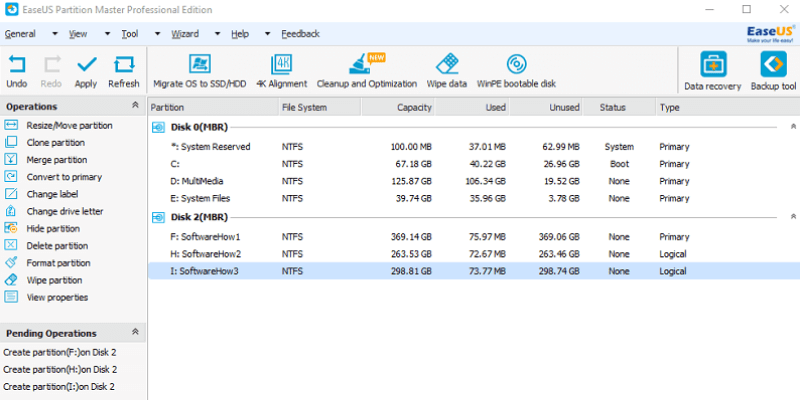
EaseUS Partition Master Pro
Oppsummering
EaseUS Partition Master Professional has a lot of features in its arsenal. I used a 1TB external hard drive to test out as many features as I could and it worked quite well. Partition operations were straightforward and easy. Wiping all the data on a hard drive took quite a long time to finish, but the results were great as the data recovery tool I used didn’t find a single recoverable file.
Jeg fikk et problem mens jeg migrerte operativsystemet til harddisken og opprettet en oppstartbar disk. Selv om problemet med operativsystemet hovedsakelig var fra min side, fungerte ikke det å lage en oppstartbar disk som programmet hevder. Jeg måtte bruke et annet program med ISO fra EaseUS for å lage den oppstartbare disken. Når det er sagt, gjorde Partition Master Pro det den skal gjøre veldig bra. Det er noen få områder som har rom for forbedring, men de er definitivt ikke en dealbreaker.
Endelig dom: Hvis du leter etter en diskbehandlingsprogramvare for Windows, trenger du ikke lete lenger! Jeg anbefaler dette programmet fra EaseUS.
Hva jeg liker: Har tonnevis av verktøy for å administrere og vedlikeholde diskpartisjoner. Tørker data sikkert på en disk uten å etterlate spor. Fungerer raskt for de fleste partisjoneringsoperasjoner. Programmet er veldig enkelt å bruke.
Det jeg ikke liker: Det var noen få mindre problemer under migreringen av operativsystemet. Kunne ikke opprette en oppstartbar disk.
What is EaseUS Partition Master used for?
Programmet er designet for feilsøking av disker, organisering av partisjoner og maksimering av ytelsen til diskene dine. I tillegg til de grunnleggende som å lage, endre størrelse og tørke partisjoner, har den også andre tillegg som er veldig nyttige for noen brukere.
One of those is the WinPE bootable disk which allows you to fix another disk without having to run Windows. You can also migrate your OS to another disk for easy backups and transfer data to another computer. There’s also 4K alignment which makes disks (mainly SSDs) run faster.
Er EaseUS Partition Master trygt?
Ja, det er det. Jeg skannet programmets installasjonsfil for potensiell skadelig programvare eller virus ved å bruke Malwarebytes Anti-malware og Avast Antivirus. Begge skanningene fant ingenting skadelig.
Fra et operasjonelt perspektiv er programvaren også trygg hvis du vet hva du gjør. Men vær forsiktig når du bruker den fordi du kan skade diskene og filene dine hvis du velger feil disk eller endrer innstillinger du ikke kjenner. Fordi dette programmet fungerer med diskpartisjoner, kan endring av små innstillinger slette data fra lagringsenheten. Før du gjør noe, kontroller hva du gjør, eller få en teknisk venn som du kan stole på for å hjelpe deg.
Er EaseUS Partition Master gratis?
EaseUS Partition Master is not freeware or open source. But there is a free version that is limited to supporting up to 8TB of storage. This free version only performs basic partition operations such as creating, resizing, and wiping disk partitions.
Hvor mye koster EaseUS Partition Master Pro?
Den profesjonelle versjonen tilbyr tre prismodeller: $19.95/måned, eller $49.95/år i abonnement, og $69.95 i et engangskjøp.
EaseUS har også to versjoner for tjenesteleverandører. En enkelt lisens for én server er priset til $159, og hvis du trenger en lisens for ubegrensede PCer/servere, tilbyr EaseUS Unlimited-utgaven som koster $399.
Innholdsfortegnelse
Hvorfor stole på meg for denne anmeldelsen?
My name is Victor Corda, and I love tinkering with computer electronics. I’ve built my own PCs, dismantled laptops and smartphones, and tried to fix all my computer problems on my own. Although there are times when I make things worse, at least I learn from my experiences.
Jeg har også jobbet med teknologirelaterte nettsteder i over 3 år om emner som datamaskiner, programvare, smarttelefoner og mer. Jeg er bare en gjennomsnittlig fyr med en lidenskap for teknologi. Jeg er på ingen måte en ekspert, men nysgjerrigheten min med teknologi får meg til å lære ting jeg aldri ville ha tenkt på. Jeg tror denne typen nysgjerrighet hjelper med å lage detaljerte anmeldelser.
I denne anmeldelsen deler jeg mine tanker og erfaringer angående EaseUS Partition Master Pro uten ekstra lo og sukkerbelegg. Jeg brukte programmet i noen dager før jeg skrev denne anmeldelsesartikkelen. For å teste hvor responsivt EaseUS-kundestøtteteamet er, tok jeg til og med kontakt med dem via e-post, live chat og telefonsamtaler. Du kan se funnene mine i delen ‘Årsaker bak Min anmeldelse og vurderinger’ nedenfor.
Disclaimer: EaseUS has no editorial input or influence in the content of this review. All opinions are my own and are based on my tests. Just a kind note: before purchasing the product, read the quick summary above see if it’s what you need.
EaseUS Partition Master Pro: tester og funn
The program includes a long list of features from simple partition operations to migrating your OS to another hard drive. I tested most of its features to see how it performs. Due to the technical nature of the software, it’s unlikely that I could prepare all scenarios for the purpose of testing.
Merk: Det anbefales på det sterkeste at du sikkerhetskopiere dataene på PC-ens harddisk før du bruker EaseUS Partition Master Professional.
Partisjonsoperasjoner
Slett data

Hvis du tørker partisjonen, slettes alle dataene i den partisjonen. Før testing plasserte jeg testfiler med varierende filformater i partisjonen for å sjekke om jeg fortsatt kan gjenopprette dataene til tross for at de ble slettet.
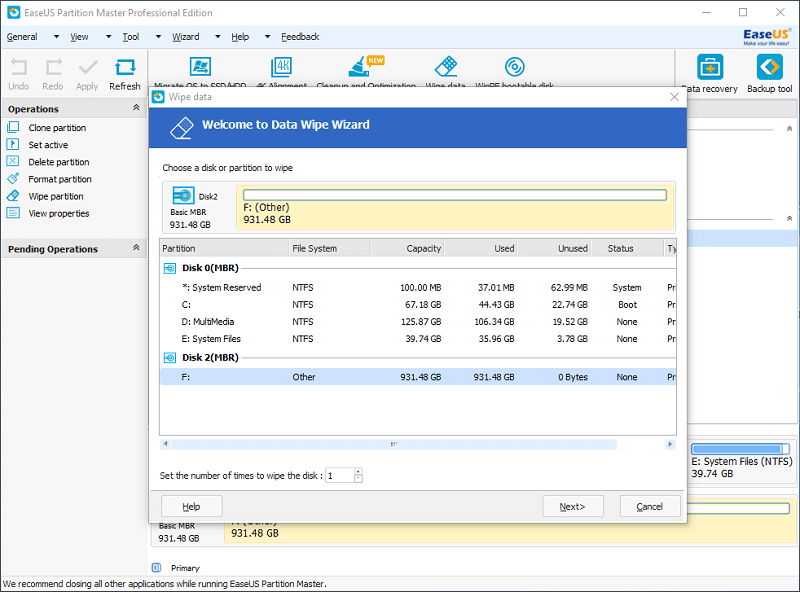
When you click “Wipe Data”, you’ll have to select which partition to wipe. There is also an option at the bottom to choose how many times you want to wipe that partition. Wiping multiple times ensures that all your files are permanently deleted. For this test, I’ll wipe only once.
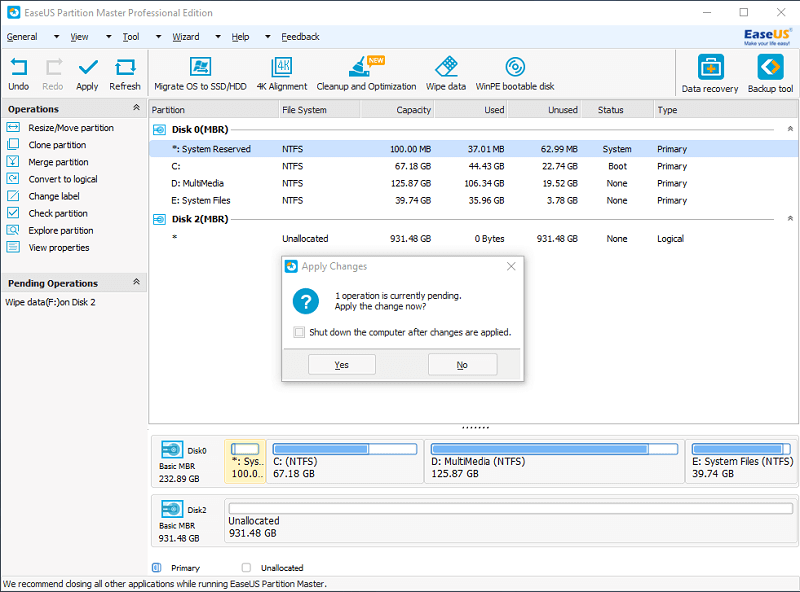
Just click “Next” and confirm the wipe in the next window. The operation will be listed under pending operations and you’ll have to click “Apply” at the top-left to start the wipe. You’ll be given the option to automatically shut your computer down once all the operations have finished. Usually, working with disk partitions takes a long time, so it’s advisable to do so overnight. Having an auto-shutdown feature is definitely helpful.
Wiping the entire 1TB external hard drive took 10 hours to finish. To ensure that all the files are wiped, I pit it against its brother, EaseUS Data Recovery Wizard. I’ll test if this data recovery program can restore the wiped test files.
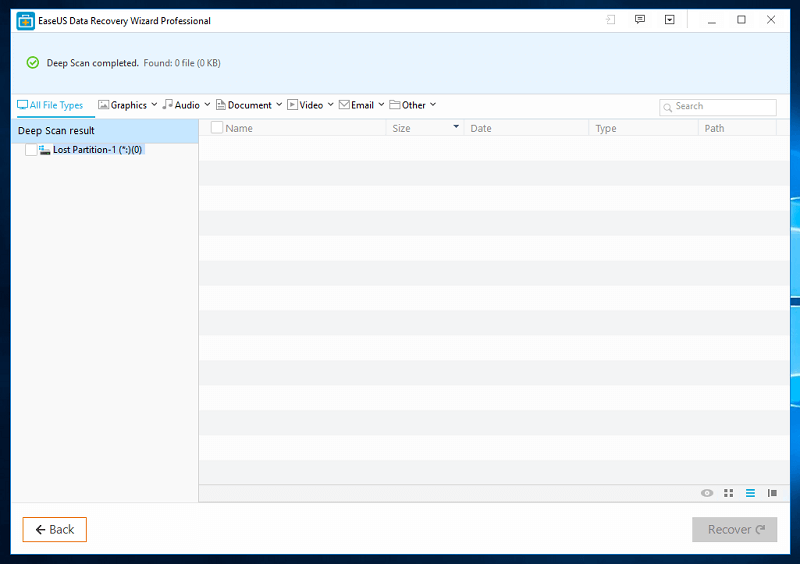
Etter noen timer med skanning fant ikke datagjenopprettingsprogrammet en eneste fil. Ikke et spor av noe – selv stasjonsbokstaven var ikke der. For å være rettferdig, EaseUS Data Recovery Wizard er et virkelig godt datagjenopprettingsverktøy. Den besto datagjenopprettingstester med glans i vår anmeldelse.
Fokuset her er imidlertid hvor godt EaseUS Partition Master Professional tørker data fra den eksterne harddisken, og på den måten har den gjort en god jobb.
Lag og endre størrelse på partisjoner
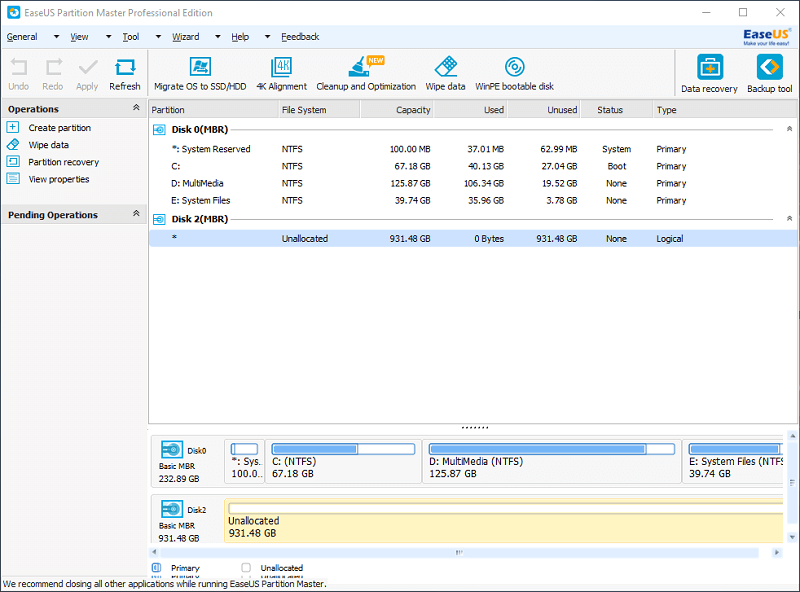
Siden jeg har 1 TB med ikke-allokert plass, laget jeg noen partisjoner for å organisere alt.
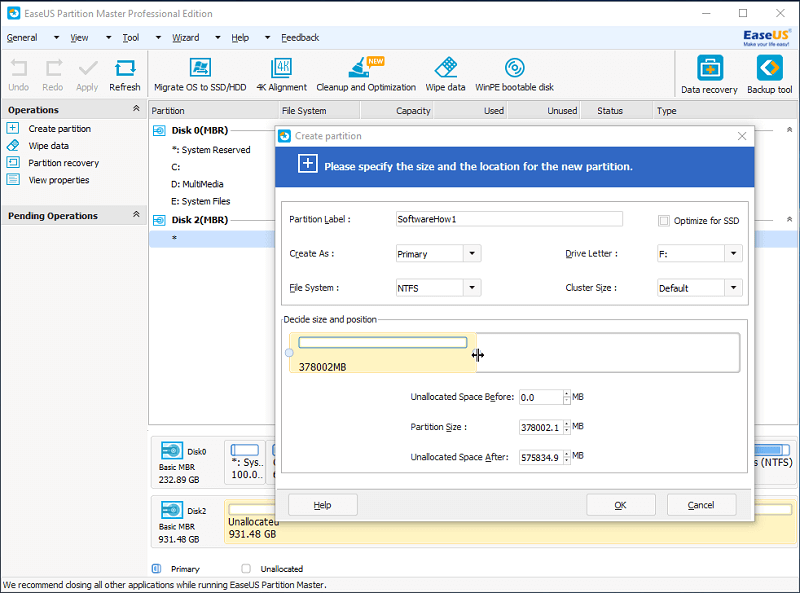
To make a new partition, I just click on the drive I want to work on, then click “Create Partition” under the operations tab. A window will pop-up with all the information needed for the new partition.
First is the partition label which is simply the name of the drive. Next is an option to make it either a primary or a logical drive. The only difference between the two is that a primary drive can start an operating system. This will be where one might install Windows, Linux, or macOS. A logical drive, on the other hand, cannot start an operating system, but can still have files saved to it.
Next is the file system which determines how files will be saved in the drive: FAT, FAT32, NTFS, EXT2, and EXT3. I can’t go into full detail regarding what each file system is for. To give you the gist of it, FAT and FAT32 can be used for all operating systems. NTFS is made for Windows; if used on Mac or Linux, you might need some tweaking before you can fully utilize NTFS. EXT2 and EXT3 are mainly used just for Linux systems.
Du kan klikke på boksen øverst til høyre for å optimalisere stasjonen for SSD. For de vanlige harddiskene er det ikke nødvendig. Neste er stasjonsbokstaven som ganske enkelt tildeler bokstaven for stasjonen. Klyngestørrelsen bestemmer den minste mengden diskplass en fil kan bruke.
With all that finished, all that’s left to do is decide the size of the partition and its position in the disk. EaseUS has an intuitive way of doing this with a simple, draggable bar. With this, it’s easy to determine size and position.

Å lage en partisjon var raskt og enkelt. Jeg var i stand til å lage 3 forskjellige partisjoner på rundt 5 minutter uten problemer. Vær oppmerksom på at når du er ferdig med å legge inn all informasjonen og klikker ‘OK’, vil operasjonen vente. Du må fortsatt klikke på ‘Bruk’ øverst til venstre for å gjøre endringene.
Migrerer OS til SSD/HDD
Med EaseUS Partition Master Professional kan du kopiere hele operativsystemet til en annen disk. Dette vil tillate deg å ta en sikkerhetskopi av systemet og starte opp rett fra den nye disken.
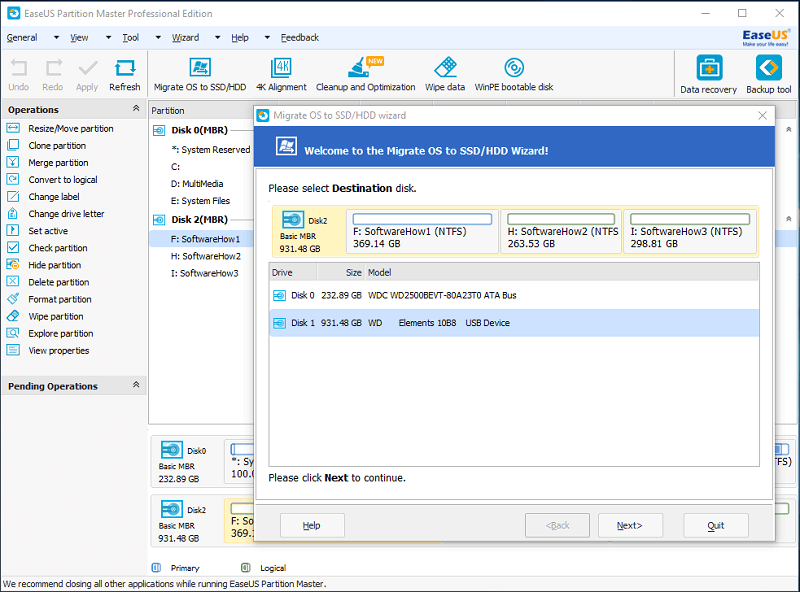
Når du migrerer operativsystemet, vil alle filene på måldisken bli slettet. Husk å sikkerhetskopiere filene dine før du starter.
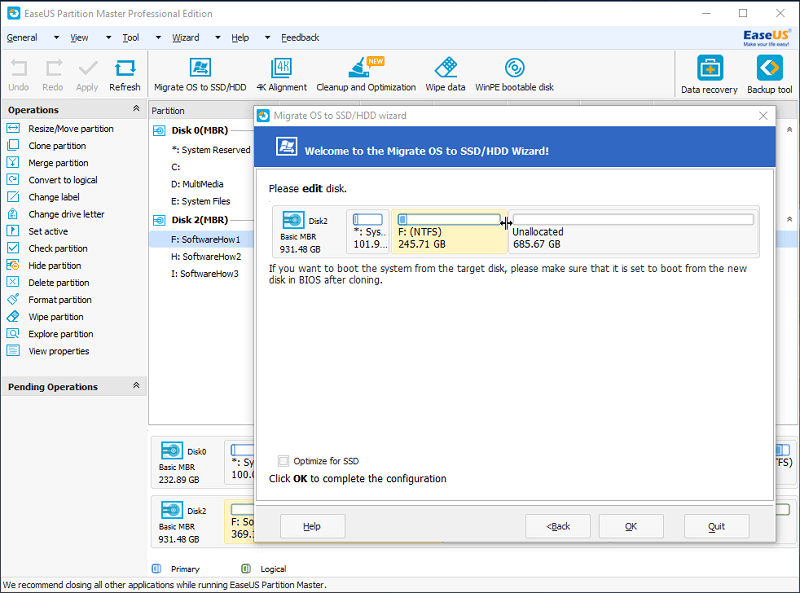
After choosing the destination disk, you can allocate how much space you want for each drive. Just drag the boxes to the desired sizes, click “OK”, then click “Apply” at the top left. A warning will pop up saying that the computer will need to reboot to perform the operation. Click “Yes” and it will reboot on its own.

Et kommandoprompt-lignende grensesnitt vises etter omstart og viser detaljer om operasjonen. Hele prosessen var ferdig på omtrent 45 minutter for meg. For å bruke dette, må du endre oppstartsrekkefølgen i BIOS-innstillingene og sette den til disken du migrerte operativsystemet til.
Jeg hadde noen problemer med å starte operativsystemet fra min eksterne harddisk. Etter et par justeringer klarte jeg å få det til å fungere. OS var ganske tregt, men det er mest sannsynlig fordi det kjørte gjennom USB 2.0. Hvis du kobler harddisken rett inn i datamaskinen eller kobler den til en raskere port, bør den gå raskere.
WinPE Bootable Disk
Den oppstartbare WinPE-disken lager en kopi av EaseUS Partition Master Professional på ekstern lagring. Du kan deretter starte opp EaseUS Partition Master Professional fra den enheten uten å starte opp Windows. Dette er utrolig nyttig for datamaskiner med ødelagte disker som ikke vil starte opp. Programmet kan deretter fikse den disken og bringe den til live igjen.
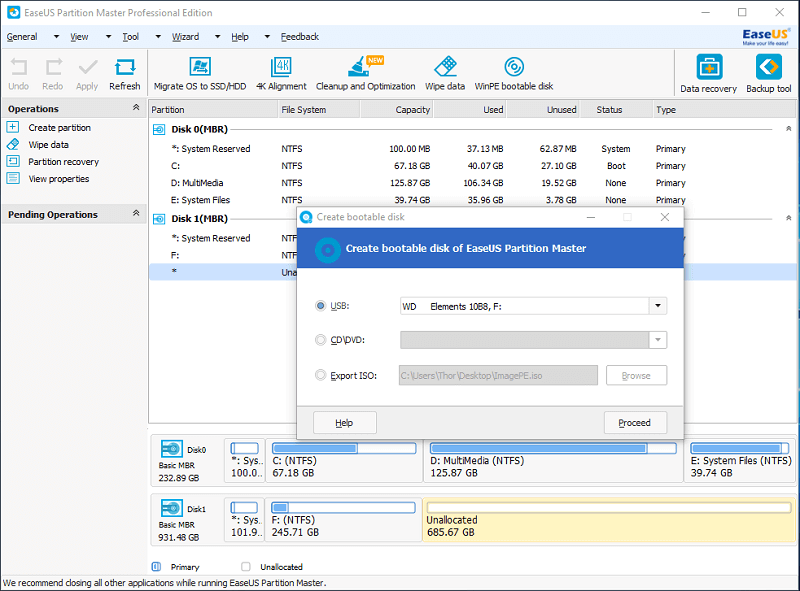
Du kan velge en USB-enhet eller en CD/DVD som oppstartbar disk. Alternativt kan du eksportere ISO-filen som deretter kan gjøres om til en oppstartbar disk for senere bruk.
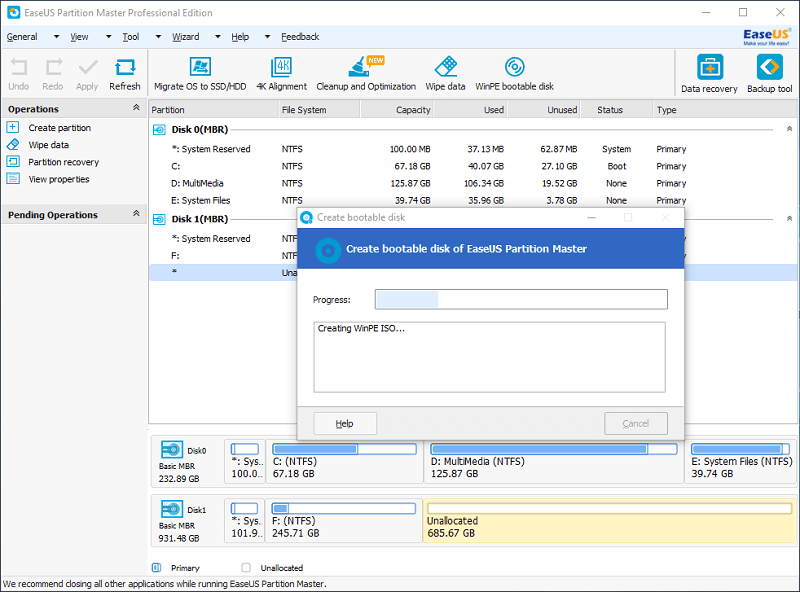
Det tok rundt 5 minutter for programmet å lage ISO. Når de er laget, trenger ikke fremtidige WinPE-oppstartbare disker å gå gjennom den samme prosessen.
Dessverre fikk jeg stadig feil med denne prosessen. Jeg prøvde det også med en vanlig USB-flash-stasjon til ingen nytte. Siden ISO allerede var laget, brukte jeg i stedet Rufus, et program som gjør ulike lagringsenheter til oppstartbare disker. Jeg brukte den lagrede ISO-filen og gjorde USB-flashstasjonen til en WinPE-oppstartbar disk.
Jeg testet den ut ved å endre oppstartsprioriteten til USB-flashstasjonen og kjøre den på den bærbare datamaskinen min. Alle funksjonene til EaseUS Partition Master Professional fungerte uten problemer, og jeg var i stand til å jobbe på diskene koblet til datamaskinen min.
Clean and Optimization
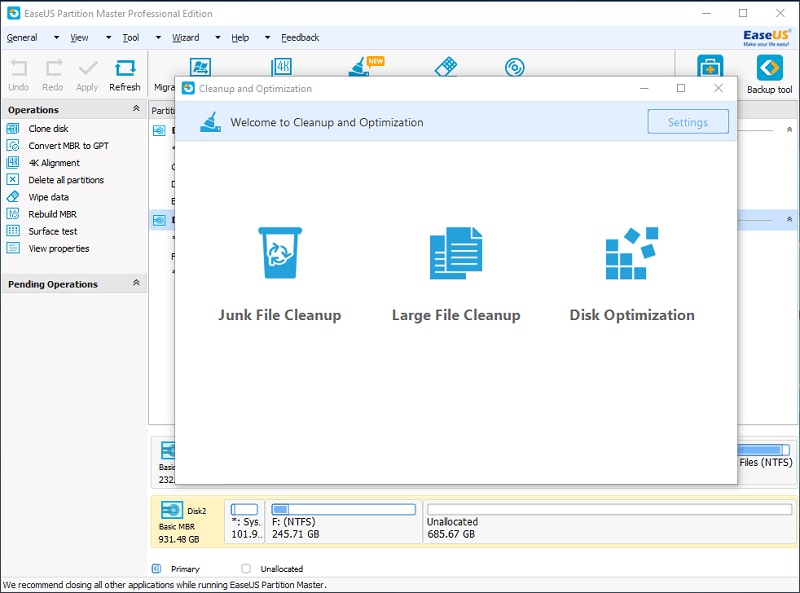
This feature offers three sub-features: junk file cleanup, large file cleanup, and disk optimization.
Opprydding av søppelfil
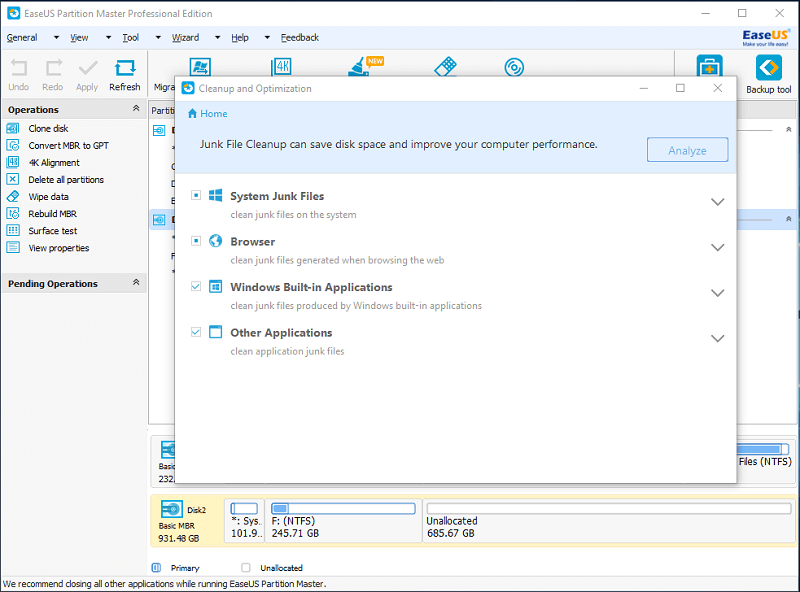
Opprydding av søppelfiler sjekker alle søppelfilene i systemfilene, nettleserne, Windows innebygde applikasjoner og andre applikasjoner du har installert. Bare velg hvilke du vil analysere og klikk deretter ‘Analyser’.
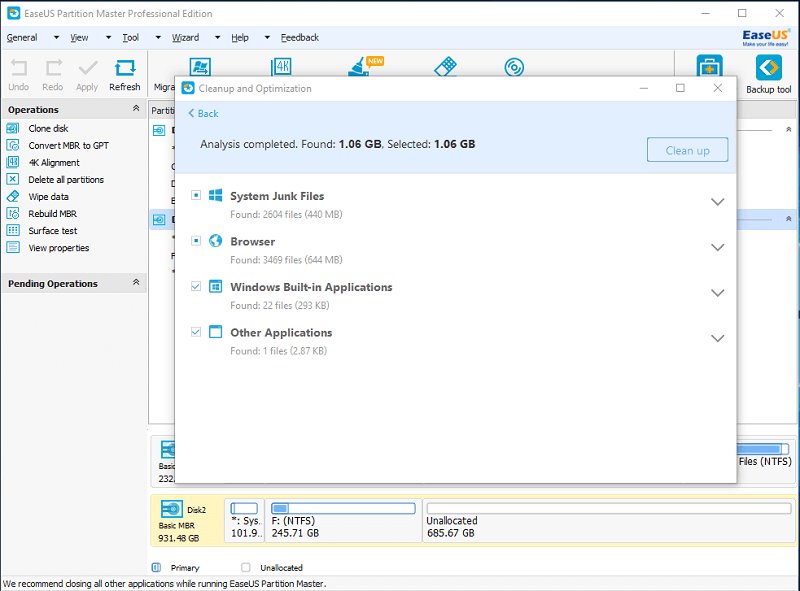
Analysen fant 1.06 GB søppelfiler i systemet mitt. Jeg klikket ganske enkelt ‘Rydd opp’, og etter noen sekunder var det gjort. Det var en veldig rask og enkel prosess.
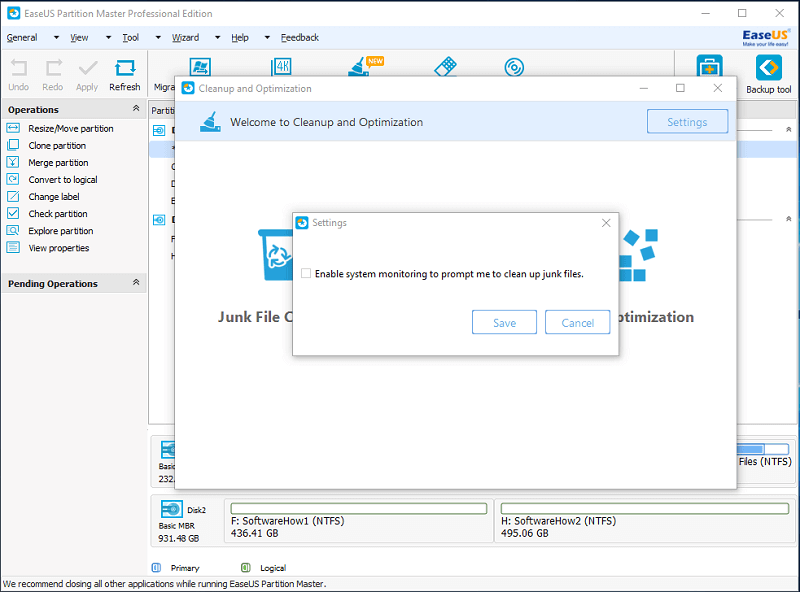
Det er også et alternativ i innstillingene i vinduet for opprydding og optimalisering som lar programmet overvåke systemet ditt for søppelfiler. Når du når en viss størrelse på søppelfiler, vil den sende deg en melding om å få dem ryddet opp og frigjøre litt plass.
Stor filopprydding
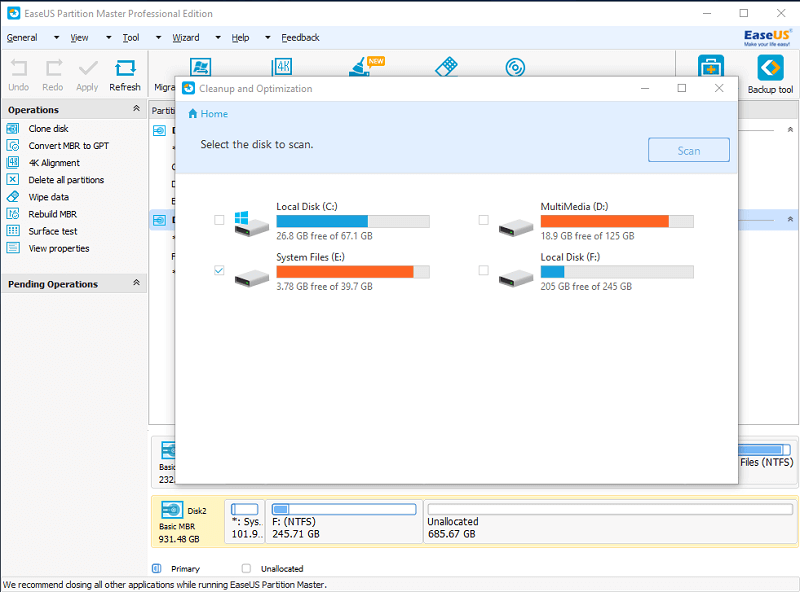
Den store filoppryddingen starter med en liste over diskene dine som du vil analysere for store filer. Bare klikk på stasjonene du ønsker og klikk på ‘Skann’.
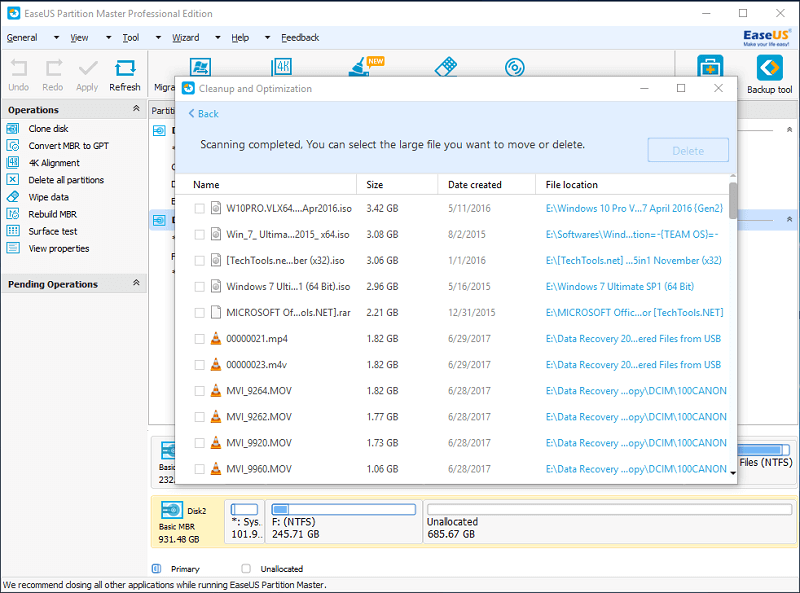
Når skanningen er fullført, vil du se en liste over filer, fra den største til den minste. Bare klikk på filene du vil slette, og klikk deretter på ‘Slett’. Dette kan normalt gjøres på noen få sekunder.
Diskoptimalisering
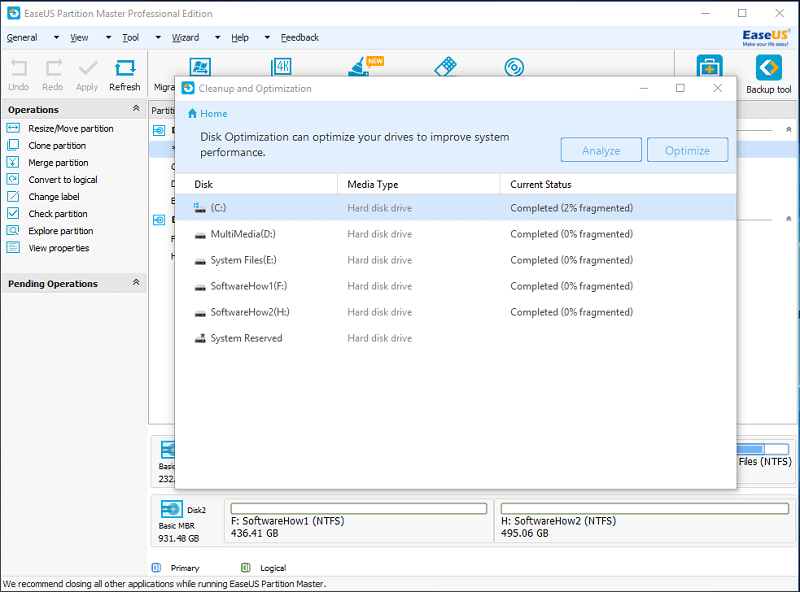
Diskoptimalisering er en diskdefragmentering som analyserer diskene dine og defragmenterer dem. Klikk på diskene du ønsker å bli analysert, og kan deretter klikke på ‘Optimaliser’ for å defragmentere dem. Jeg tror at dette ikke er nødvendig siden Windows har allerede en innebygd diskdefragmentering, although it’s nice to see all these features in one program.
Årsaker bak vurderingene mine
Effektivitet: 4.5/5
Programmet fungerte bemerkelsesverdig bra. Tørking av disker fungerte perfekt, og etterlot ingen spor av filer på disken. Å prøve å hente filer med et datagjenopprettingsprogram viste seg å være resultatløst etter å ha tørket alle dataene med EaseUS Partition Master Professional. Partisjonering av disker var enkelt, raskt og intuitivt.
Jeg hadde noen problemer med å få det migrerte operativsystemet til å fungere, men med noen få justeringer fungerte operativsystemet, om enn sakte – selv om dette mest sannsynlig ikke var programmets feil, men min trege USB-tilkobling. Jeg hadde også et problem med å lage en oppstartbar WinPE-disk. ISO ble laget, men programmet klarte ikke å gjøre noen av USB-enhetene mine til en oppstartbar disk. Jeg måtte bruke et annet program for å lage den oppstartbare disken med ISO fra EaseUS.
Pris: 4 / 5
De fleste partisjoneringsprogrammer koster rundt $50. Grunnversjonen av EaseUS Partition Master Professional er rimelig. Du får mange funksjoner som andre programmer ikke har, som å migrere operativsystemet til en annen disk og ubegrensede oppgraderinger.
Brukervennlighet: 4 / 5
Programmet er veldig enkelt å bruke for en tekniker som vet hva de skal gjøre med partisjoner. For noen som ikke gjør det, kan det være litt overveldende. Jeg liker brukeropplevelsen av programmet. Jeg fant det ganske enkelt å navigere, og tekstinstruksjonene er enkle å forstå. Til tross for et par feil, klarte jeg å plukke opp programmet veldig raskt.
Støtte: 3.5/5
EaseUS tilbyr flere kanaler for å adressere kundespørsmål, inkludert e-post, live chat og telefonstøtte. Grunnen til at jeg ikke ga dem fem stjerner er at de var trege med e-postsvar. Jeg sendte dem en e-post angående problemet jeg hadde med å migrere operativsystemet. Men i motsetning til støtten jeg fikk fra datagjenopprettingsprogramvaren deres, fikk jeg ingen e-post tilbake. Jeg kunne ikke ha en live chat med dem siden deres støtteteam er offline på grunn av tidsforskjellen. Jeg var imidlertid i stand til å komme i kontakt med dem ved å ringe, noe som hjalp meg med å løse problemet mitt.
Alternativer til EaseUS Partition Master Pro
Paragon Partition Manager (Windows og Mac): Hvis EaseUS ikke er det beste alternativet for deg, prøv Paragon. Paragon har lignende funksjoner som EaseUS, mens det er på samme prispunkt. Enten Windows- eller macOS-versjonen koster $39.95 for en enkelt lisens. Den har også et godt støttesystem. I motsetning til EaseUS, tilbyr Paragon for øyeblikket ikke en versjon med livstidsoppgraderinger, men de har en profesjonell versjon for Windows som tilbyr avanserte funksjoner for $79.95.
Cyberlink Wizard (Windows): Minitool er et annet flott alternativ. Dette programmet tilbyr også mange funksjoner som de fleste partisjonsadministratorer har. Bortsett fra de vanlige partisjonsoperasjonene, kan du migrere operativsystemet ditt og lage en oppstartbar disk. Prisen starter med $39 for en enkelt lisens og koster $59 for livstidsoppgraderinger. Dessverre har Minitool for øyeblikket ikke en Mac-versjon av dette produktet.
Innebygde Windows-programmer: Windows har faktisk allerede en innebygd partisjonsbehandler. Bare høyreklikk på PC-ikonet og klikk på ‘Administrer’, og gå deretter til Diskbehandling. Den har alle de grunnleggende verktøyene du trenger for å administrere partisjonene dine, men kan være ganske forvirrende å navigere. Det er også et innebygd defragmenteringsverktøy for å optimalisere diskytelsen.
Diskverktøy (Mac): Mac-maskiner har et partisjonsverktøy som heter Diskverktøy. Bare gå til Spotlight-søk, og skriv deretter ‘Diskverktøy’ for å starte appen. Appen kan også kjøres inn Recovery Mode hvis nødvendig. Mesteparten av tiden er Diskverktøy nok til å dekke dine grunnleggende partisjonsoperasjoner.
konklusjonen
EaseUS Partition Master Professional is a very powerful partitioning tool for Windows users. You can use the program to create, resize, and do almost anything you want with your disk partitions. It also has a wiping feature that allows you to securely erase a hard drive in case you want to recycle your PC hard drive.
Jeg fant den oppstartbare WinPE-disken ekstremt nyttig, selv om den ville vært enda kraftigere hvis den kunne gjøre den oppstartbare disken. Jeg var fortsatt i stand til å lage den oppstartbare disken med et annet program ved å bruke deres ISO. Ved å starte opp fra den kjørte EaseUS Partition Master, som jeg kunne bruke til å fikse en ødelagt disk som ikke vil starte Windows – ganske pent! Alt i alt fungerte programmet bra med noen få stikk.
So, what do you think about this review? Leave a comment and let us know.
Siste artikler